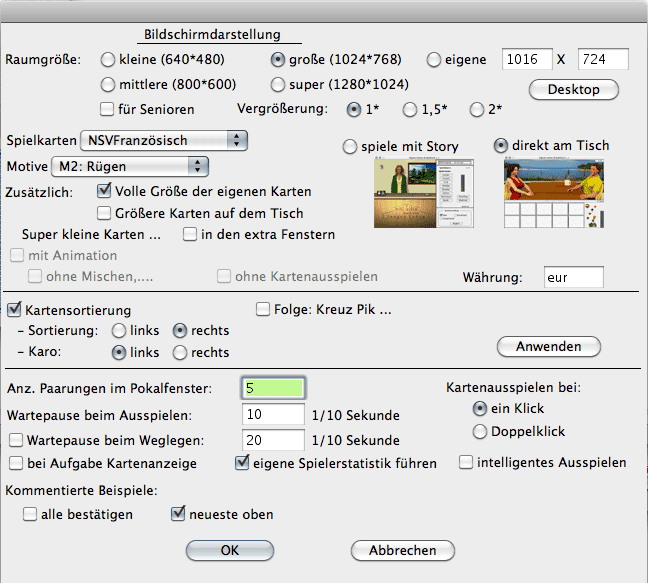
|
|
|||||||
|
|
|||||||
1.1 Darstellung-Menü
Dieser Dialog/Fenster befasst sich hauptsächlich mit der optischen Darstellung des Schafkopfspieles:
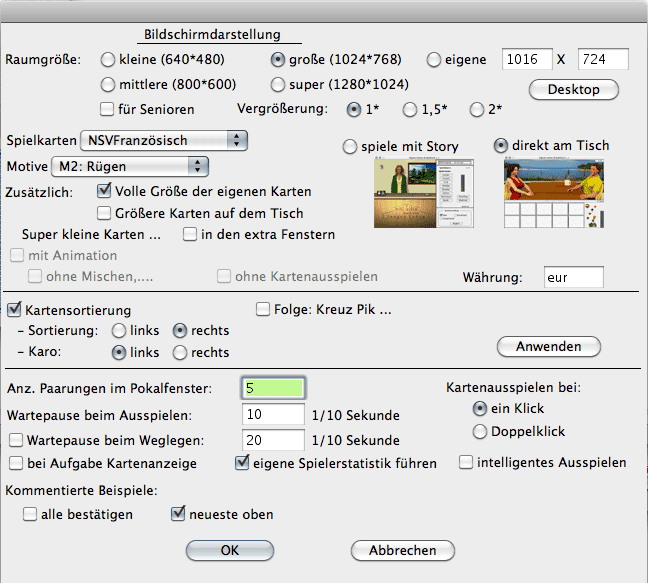
Im oberen Teil werden die Kartengröße und die Art eingestellt.
- "Raumgröße"
Es kann auf dem Bildschirm zwischen 3 unterschiedlichen Fenstergrößen gewählt werden. Die Größe des Fensters (Pixelangabe) ist in Klammern angegeben.Sie können natürlich auch eine eigene Vorgabe machen. Wenn Sie auf den Desktop-Knopf klicken, so wird die Größe Ihres Schreibtisches genommen.
Der Vergrößerungsfaktor sollten Sie in der Regel bei 1 lassen. Der höhere Wert ist Monitore gedacht, die eine sehr hohe Pixelauflösung pro inch haben oder wenn Sie die alten Hintergrundmotive - sie beginnen im Namen mit "Alt:..." von Rasche`s Kartenspiele 2 oder älter verwenden wollen. In diesem Fall werden Bilder einfach vergrößert dargestellt.
Die "für Senioren"-Option vergrößert die Anzeigetexte im Spielfenster.
- "Popup: Spielkarten"
In diesem Popupmenü werden alle zur Verfügung stehenden Kartensets angezeigt, die sich im gleichen Ordner wie das Skatprogramm befinden.
- "Popup: Motive"
In diesem Popupmenü werden alle zur Verfügung stehenden Hintergründe angezeigt, die sich im gleichen Ordner wie das Skatprogramm befinden. Diese Funktion steht nur unter "Rasche`s Schafkopf 5 oder höher" zur Verfügung (siehe Hintergründe).
- "Volle Größe der eigenen Karten"
Ist diese Option ausgewählt, so werden die Karten im eigenen Spielfenster in voller Größe gezeichnet und nicht nur zur Hälfte. Die Karten liegen dann optisch wie übereinander.
- "Größe Karten auf dem Tisch"
Ist diese Option ausgewählt, so werden die Karten auf den Tisch größer dargestellt. Diese Option ist besonders für die 2D-Motive gedacht.
- "Super kleine Karten"
In allen anderen Kartenfenstern - außer dem eigenen - wird eine besonders kleine Kartendarstellung verwendet, welche für besonders kleine Monitore gedacht ist. Diese Option geht allerdings auf Kosten der Kartenschönheit.
- "mit Animationen"
Bei dieser Option wird angegeben, ob die Figuren zusätzlich durch Quicktimefilme animiert werden sollen bzw. ob Sie einzelne Bereiche abschalten wollen.
- "spiele mit Geschichte"
Als "Rasche`s Schafkopf 5 oder höher"-Anwender haben Sie hier die Möglichkeit anzugeben, ob Sie mit oder ohne unserer Geschichte spielen wollen. Spielen Sie ohne Geschichte, so entspricht die Oberfläche, der von unseren Einsteigerversionen (Quick Schafkopf 2,...), wobei lediglich andere Motive vorhanden sein können.
- "Kartensortierung"
Dieser Teil ermöglicht es Ihnen, die Karten auf dem Bildschirm so sortieren zu lassen, wie Sie es gewohnt sind. Linke oder rechte Sortierung gibt an, ob die höheren Kartenwerte nach links oder rechts gesteckt werden.
Falls Sie des Öfteren auch mit Freunden Doppelkopf spielen, sollten Sie einmal üben, ohne jegliche Sortierung zu spielen (Kartensortierung ausschalten), denn sofern Ihre Mitspieler wissen, welche Sortierung Sie bevorzugen, können Sie beim Ausspielen Rückschlüsse auf Ihre Karten ziehen.
Unser Vorschlag: Probieren Sie einfach ein bißchen hin und her. Die Einstellungen können auch optisch sofort von Ihnen überprüft werden, indem Sie auf "Anwenden" klicken.
- "Anz. der Paarungen im Pokalfenster"
Wenn Sie im Pokalmodus spielen, geben Sie an dieser Stelle an, wieviele Paarungen im Pokalfenster angezeigt werden sollen. Weitere Erläuterungen dazu folgen an späterer Stelle.
Hinweis: Diese Einstellung hat in der aktuellen Version noch keine Bedeutung.
- "Wartepause beim Weglegen"
Hier kann das Weglegen der Karten automatisch veranlasst werden. Die Eingabe erfolgt in 0,1 Sekundenschritten.
- "Kartenausspielen bei"
Hier wird angegeben, ob es zum Ausspielen der Karten ein einfacher Klick reicht, oder ob es ein Doppelklick sein muss. Stellen Sie es so ein, wie Sie es am liebsten haben.
- "Bei Aufgabe Kartenanzeige" - Nur für Rasche`s Skat wichtig.
Ist diese Option angeklickt, so wird die Verteilung der Karten angezeigt, sofern sich ein simulierter Einzelspieler überreizt hat.
- "Eigene Spielstatistik führen"
Wählen Sie diese Option, werden all Ihre Spielergebnisse mit protokolliert und in einem eigenen Fenster angezeigt.
|
|
|
|